Es gibt viele Gründe, warum wir einige Änderungen an unserem vornehmen müssen MP4 DateienDies kann für die Schule, die Präsentation oder einen Beruf sein, den Benutzer gerne wagen möchten. Es könnte auch ein Hobby sein, wir helfen Ihnen gerne weiter wie man MP4 bearbeitet Mac Wenn Sie Ihre Videos gerne erstellen und mit Ihrer Familie und Freunden teilen möchten, haben Sie in diesem Artikel nur wenige Optionen zur Auswahl.
Das Bearbeiten von Musik und Videos ist heutzutage weit verbreitet, da viele Leute gutes Geld verdienen, indem sie ihre Vlogs oder Video-Blogs erstellen, die sie für ihre Videos bearbeiten müssen. Bearbeiten bedeutet, einige Effekte hinzuzufügen, sei es Ton- oder Bildeffekte, Inhalte zu entfernen oder zu schneiden, die Qualität des Videos wie die Helligkeit zu verbessern und vieles mehr, um ihre Videos für die Zuschauer einprägsam zu machen.
Inhalte: Teil 1. Wie bearbeite ich MP4-Videos auf einem Mac?Teil 2. Wie bearbeite ich MP4 in QuickTime Player?Teil 3. Fazit
Teil 1. Wie bearbeite ich MP4-Videos auf einem Mac?
Aus der Anzahl der verfügbaren Mediendateiformate muss es einen Grund geben, warum MP4 der Dateityp ist, den Sie haben. Dies wurde höchstwahrscheinlich von den meisten Plattformen und Websites unterstützt, obwohl der einzige Haken dort das Bearbeiten einer MP4-Datei nicht so einfach ist.
Wie kann man MP4 auf einem Mac bearbeiten? Wir empfehlen Ihnen dringend, zu verwenden iMyMac Video Converter Um Ihre MP4-Datei zu bearbeiten, haben wir nachfolgend einige der Hauptgründe aufgeführt.
- Benutzerfreundliche Oberfläche, es ist sehr einfach zu verstehen, wie man die Befehle verwendet, mit denen Anfänger mithilfe von iMyMacVideo Converter fortgeschrittene Fähigkeiten wie das Bearbeiten ausführen können
- Es gibt viele Kategorien, die Sie beim Konvertieren verschiedener Dateitypen verwenden können, da es verschiedene Mediendateitypen unterstützt
- Es kann Ihre Mediendateien insbesondere für Videodateien verbessern, da Sie damit einige Bearbeitungsschritte ausführen können, z. B. die dunklen Flecken des Videos aufhellen, die visuelle Darstellung verbessern, indem Sie den Blitz anpassen und auch ein Wasserzeichen hinzufügen
Seit wir iMyMac Video Converter eingeführt haben, werden wir uns nun mit der Bearbeitung von MP4 auf Mac mit dieser Software befassen. Um alle unten aufgeführten Funktionen nutzen zu können, müssen Sie lediglich auf die Kategorie klicken. Ein Fenster mit Symbolleisten wird angezeigt, in dem Sie Ihre Anpassungen vornehmen können.

Beschneiden
Auf diese Weise können Sie die MP4-Datei in kleinere Größen schneiden, um die Clips einfach freizugeben.
Kombinieren
Mit dieser Option können Sie zwei oder mehr MP4-Dateien in einer Präsentation zusammenfassen.
Ernte
Verwenden Sie diese Option, um einige Teile der Mediendatei zu entfernen. Beispiel: Es gibt einige Grauzonen auf dem Medium. Sie können dies verwenden, um den fokussierten Teil des Mediums in der Präsentation zu belassen.
Drehen
Die aufgezeichnete Datei befindet sich beispielsweise im Querformat. Wenn Sie ihre Ansicht ändern möchten, können Sie dies problemlos tun Drehen Sie die Datei mit iMyMac Video Converter.
Watermark
Sie können Wasserzeichen hinzufügen, um Ihre Erstellung zu schützen und Urheberrechte zu vermeiden, insbesondere wenn Sie an einer vertraulichen Datei arbeiten.
Untertitel
Das Hinzufügen von Untertiteln dient dem besseren Verständnis der Zielgruppe. Möglicherweise befinden sich einige Teile der Datei in verschiedenen Sprachen, sodass Sie Untertitel hinzufügen können.
Prozesse
Hier können Sie Beleuchtung, Farbton, Helligkeit und Kontrast für eine bessere Visualisierung ändern. Sie können auch die Lautstärke des Videos ausgleichen.
Sie haben jetzt Ideen, wie Sie MP4 auf einem Mac mit iMyMac Video Converter bearbeiten können Konvertieren Sie Mediendateitypen wie MP4. Mit diesem Tool können Sie möglicherweise nicht mehrere Apps auf Ihrem Mac installieren.
Teil 2. Wie bearbeite ich MP4 in QuickTime Player?
Der QuickTime App ist bereits auf Ihrem Mac installiert, da es eines der Standardprogramme auf Ihrem Mac ist, wenn Sie über die neueste Version von macOS verfügen. QuickTime wird häufig zum Abspielen von Musik und Videos auf Ihrem Mac verwendet, ermöglicht Ihnen jedoch auch einige grundlegende Bearbeitungen sowohl für das Audio- als auch für das Videoformat.
Hier finden Sie einige grundlegende Anleitungen zum Bearbeiten von MP4 auf einem Mac mit QuickTime.
So schneiden Sie die Mitte eines Videos in QuickTime
- Starten Sie die Datei mit der QuickTime-App, wenn es sich um eine Videodatei handelt. Sie wird automatisch über QuickTime geöffnet, wenn es sich um Audio handelt
- Drücken Sie
Command+ Klickenoder Sie können mit der rechten Maustaste klicken - Wählen Sie Mit QuickTime öffnen
- Wählen Sie Bearbeiten und klicken Sie auf Trimmen
- In einem Fenster wird angezeigt, wie Sie beim Zuschneiden der Datei navigieren können.
- Wenn Sie fertig sind, wählen Sie Datei und klicken Sie auf Speichern. Dadurch wird die bearbeitete Datei gespeichert, es bleibt jedoch auch eine Kopie der Originaldatei übrig.
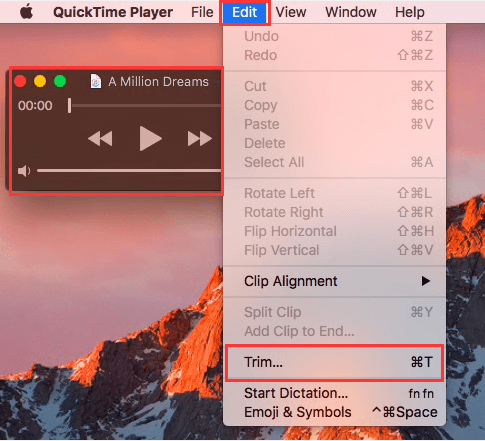
So kombinieren Sie zwei oder mehr Dateien in QuickTime
- Um zwei oder mehr Dateien auf einem Medium zusammenzustellen, sollten Sie die erste Datei öffnen.
- Fügen Sie andere Dateien in das QuickTime-Fenster ein, die Sie kombinieren möchten.
- Sie können Dateien ziehen und dann ablegen, um sie zu einer einzelnen Datei zu machen.
- Wählen Sie eine Datei aus, die Sie zuschneiden möchten, um sie der Datei hinzuzufügen.
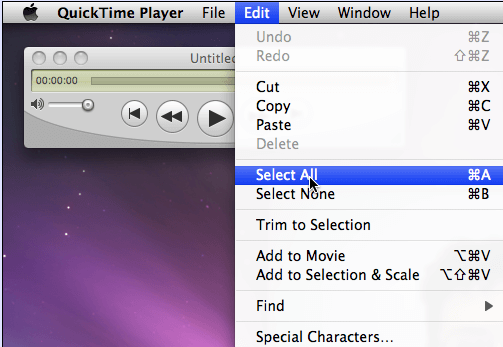
Wenn Sie die Audiodatei bearbeiten, können Sie mithilfe der Kombination auch Soundeffekte zur Videopräsentation oder als Hintergrundmusik hinzufügen. Mit QuickTime können Sie auch die Größe der Dateien ändern oder sie verkleinern, um ihre Größe zu verringern.
Teil 3. Fazit
Jetzt haben Sie gelernt, wie Sie MP4 auf einem Mac bearbeiten. Das Bearbeiten einer MP4-Datei kann natürlich einfach mit Hilfe der Apps durchgeführt werden, da die Apps heutzutage so benutzerfreundlich wie iMyMac Video Converter sind. Das Bearbeiten von Audio- und Videodateien war heutzutage ein Trend, egal ob Sie es für persönliche, geschäftliche, berufliche oder feierliche Zwecke benötigen.
Obwohl Mac über QuickTime verfügen kann, sind seine Funktionen im Gegensatz zu iMyMac Video Converter, mit dem Sie auch die Qualität Ihrer Datei verbessern können, eingeschränkt. Verwenden Sie iMyMac Video Converter als All-in-One-Tool, anstatt mehrere Software oder Apps für die Bearbeitung von Mediendateien zu installieren.




